Bitwarden: como bloquear a extensão do navegador

Mantenha suas senhas seguras, sabendo como bloquear a extensão Bitwarden. Veja como.

A segurança online é importante, e a segurança de suas contas é determinada pela segurança de sua senha. É por isso que é importante tornar suas senhas longas e complexas ; eles acabam sendo mais difíceis de adivinhar. Infelizmente, não importa o quão boas sejam suas senhas, em algum momento, você provavelmente estará envolvido em algum tipo de violação de dados.
As violações de dados são coisas bastante regulares agora e podem afetar sites de qualquer tamanho, pequenos ou grandes. Para tentar evitar qualquer publicidade negativa, às vezes os sites violados optam por não informar os usuários afetados. Isso apesar de seus dados pessoais estarem disponíveis para venda na Internet. Sem essa etapa da empresa informá-lo de que seus dados estiveram envolvidos em uma violação, você pode ficar no escuro, pensando que seus dados são privados, quando não são. No pior dos casos, esses dados podem incluir sua senha, detalhes de contato ou até mesmo detalhes de pagamento.
Um dos recursos extras úteis que o Bitwarden oferece verifica se o seu nome de usuário está envolvido em uma violação de dados. Esta ferramenta permite que você verifique novamente se seus nomes de usuário não foram afetados, mesmo que o serviço tenha decidido não informá-lo.
Dica : sites que oferecem monitoramento de violação de dados permitem que você pesquise apenas por nome de usuário. Eles nunca retornam nenhum dos valores específicos que foram associados à sua entrada em uma violação de dados. Esta é uma decisão de segurança, então ninguém pode usar o serviço para descobrir suas senhas.
Para usar o relatório de violação de dados oferecido pela Bitwarden, você precisa entrar no cofre da Web da Bitwarden . Depois de fazer login, mude para a guia “ Ferramentas ” e selecione a ferramenta na parte inferior, chamada “ Relatório de violação de dados ”. Digite o nome de usuário que deseja verificar e clique em “Verificar violações”.
Dica : o endereço de e-mail da sua conta será preenchido na caixa de nome de usuário por padrão. No entanto, você pode mudar isso, o que é útil se você usar várias contas e nomes de usuário em serviços diferentes.
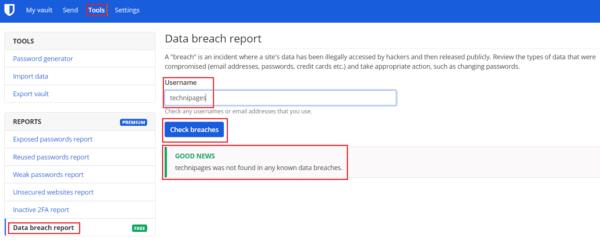
Digite seus nomes de usuário no “Relatório de violação de dados” na guia “Ferramentas” e clique em “Verificar violações”.
Esperançosamente, seus resultados mostrarão que seus nomes de usuário não foram afetados por nenhuma violação de dados conhecida. No caso cada vez mais provável de você ter sido afetado, poderá ver uma descrição das informações publicadas. Se “senhas” forem mencionadas, você deve aproveitar a oportunidade para alterar a senha desse site. Se você reutilizou essa senha em qualquer outro lugar, você também deve alterá-la lá.
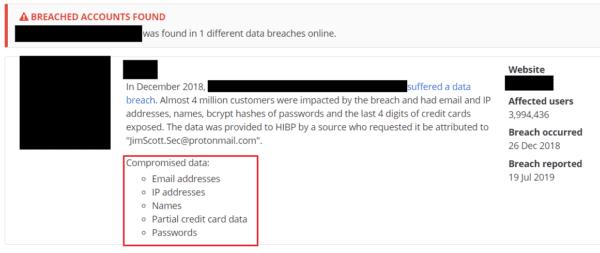
Você pode ver uma lista dos tipos de dados incluídos nas violações pelas quais foi afetado.
Violações de dados podem afetar qualquer pessoa. Para ajudá-lo a ver se você foi afetado por um, a Bitwarden oferece uma ferramenta de relatório de violação de dados. Seguindo as etapas deste guia, você pode usar a ferramenta de relatório de violação de dados da Bitwarden para ver se alguma de suas senhas foi afetada. Se você foi afetado por uma violação, é recomendável alterar a senha afetada.
Mantenha suas senhas seguras, sabendo como bloquear a extensão Bitwarden. Veja como.
Se o Bitwarden não solicitar que você salve novas senhas, certifique-se de que o aplicativo possa enviar notificações quando detectar que você alterou sua senha.
Não sabe como desbloquear a extensão Bitwarden? Veja como você pode fazer isso com um alfinete ou biometria.
Você precisa abrir um URL associado a uma entrada no Bitwarden? Então este guia é para você.
Descubra como é fácil alterar o endereço de e-mail da sua conta Bitwarden. Aqui estão os passos a seguir.
Mantenha-se organizado, apagando pastas desnecessárias no Bitwarden. Veja como.
Novo no Bitwarden? Veja como você pode adicionar facilmente um conjunto de credenciais ao seu cofre.
O ícone do seu perfil precisa de uma mudança? Veja como os gravatares podem ajudar e como habilitá-lo.
Se 1Password não conseguir acessar o servidor, ajuste as configurações do navegador para permitir todos os cookies e atualize a versão do navegador.
Mantenha suas mensagens com informações confidenciais seguras com o recurso de envio do Bitwardens. Veja como enviar mensagens seguras.
Personalize a quantidade de tempo que a extensão Bitwarden deve mantê-lo conectado. Veja como.
Se você encontrar ícones de sites desnecessários no Bitwarden, veja como desativá-los.
Ter tudo atualizado é importante, e isso inclui a configuração da chave de criptografia no Botwrden; veja como fazer isso.
Certifique-se de que seu cofre do Bitwarden feche automaticamente após um certo tempo para manter suas senhas seguras. Veja como.
Quando você precisar de mais informações sobre uma entrada, veja como você pode ver todas as informações no Bitarden.
Este guia mostrará como clonar uma entrada do vault para os momentos em que for necessário.
Se a função de preenchimento automático do Bitwardens não estiver funcionando, verifique se o recurso está habilitado e se você está executando a versão mais recente do aplicativo no seu dispositivo.
Está gostando do seu novo monitor widescreen? Veja como você pode fazer o cofre Bitwarden caber nele.
Mantenha suas senhas organizadas no Bitwarden. Veja como criar uma nova pasta.
Se o seu navegador não conseguir estabelecer uma conexão com o aplicativo de desktop 1Password, atualize o PC, feche o 1Password e reinicie a máquina.
Remova informações salvas do Autofill do Firefox seguindo estes passos rápidos e simples para dispositivos Windows e Android.
Neste tutorial, mostramos como executar um soft reset ou hard reset no Apple iPod Shuffle.
Existem muitos aplicativos incríveis no Google Play que você não pode deixar de assinar. Após um tempo, essa lista cresce e você precisará gerenciar suas assinaturas do Google Play.
Procurar aquele cartão na carteira pode ser um verdadeiro incômodo. Nos últimos anos, várias empresas têm desenvolvido e lançado soluções de pagamento sem contato.
Ao excluir o histórico de downloads do Android, você ajuda a liberar espaço de armazenamento e outros benefícios. Aqui estão os passos a seguir.
Este guia mostrará como excluir fotos e vídeos do Facebook usando um PC, Android ou dispositivo iOS.
Nós passamos um pouco de tempo com o Galaxy Tab S9 Ultra, que é o tablet perfeito para emparelhar com seu PC Windows ou o Galaxy S23.
Silencie mensagens de texto em grupo no Android 11 para manter as notificações sob controle no aplicativo de Mensagens, WhatsApp e Telegram.
Aprenda a limpar o histórico de URLs da barra de endereços no Firefox e mantenha suas sessões privadas seguindo estes passos simples e rápidos.
Para denunciar um golpista no Facebook, clique em Mais opções e selecione Encontrar suporte ou denunciar perfil. Em seguida, preencha o formulário de denúncia.



























